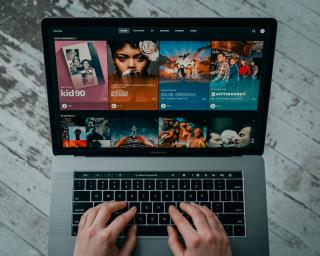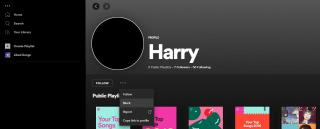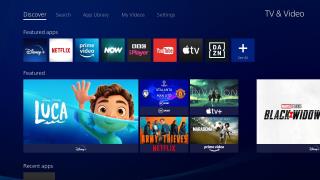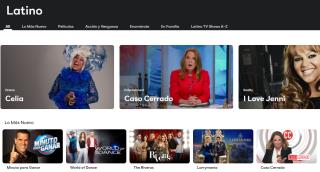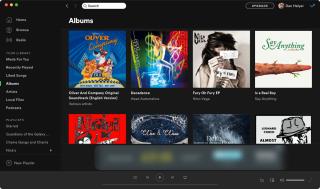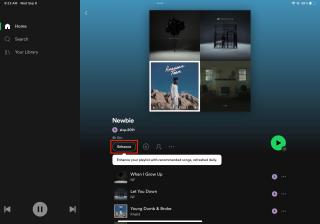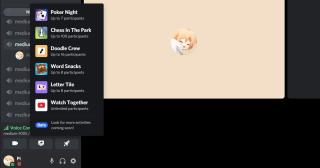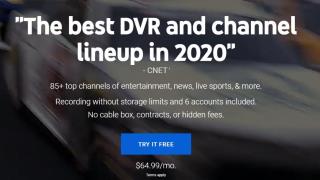オーディウスとは何ですか?アーティストをサポートする音楽ストリーミングアプリ

Audiusはおそらくあなたが以前聞いたことのある名前ではありません。指数関数的に成長している音楽ストリーミングアプリは、Nas、Katy Perry、JasonDeruloなどの有名人から数百万ドルを調達しています。
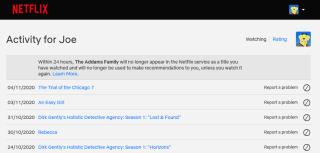
Netflixはすばらしいコンテンツでいっぱいですが、ゴミもかなりの割合を占めています。映画や番組が何年にもわたって[継続視聴]行に表示されると、煩わしい場合があります。
Netflixの[継続視聴]行から何かを削除したい場合は、デスクトップとモバイルの両方でそれを正確に行う方法を紹介します。
継続視聴はNetflixの行で、視聴を開始したがまだ終了していないものがすべて表示されます。これには、部分的に視聴した映画やテレビ番組の次のエピソードが含まれます。中断したところからエンターテインメントにすばやく簡単に戻ることができるように設計されています。
この行には、プロフィールで視聴されたコンテンツのみが表示されます。これは、家族の半分視聴した映画が[継続視聴]行に表示されないことを意味します。
紛らわしいことに、Continue Watching行は同じ場所にとどまりませんが、通常、最初の7行の1つに表示されます。ただし、行の順序は一貫しています。最後に見たものが最初に表示され、すべてが時系列で続きます。
物事はあなたのContinueWatching行に長くとどまります。これは、長い番組を通過するのに時間がかかる場合に便利です。しかし、何かを見始めて途中で見捨てた場合、それが何年もの間列に残っているのを見るのは面倒です。
そのため、Netflixの[視聴を続ける]行からコンテンツを削除する方法を紹介します。これは、Netflixで視聴しているものを管理する簡単な方法です。
スマートテレビやゲーム機などのデバイスでは機能しないため、これにはデスクトップ/ラップトップまたはスマートフォン/タブレットのいずれかを使用する必要があります。
Netflixで何かを視聴し終えると、[視聴を継続]行から自動的に削除されます。
ただし、バックアウトが早すぎると、Netflixはまだ監視すべきものが残っていると考える可能性があります。これが頻繁に発生する場合は、Netflixがコンテンツを最小化し、他の何かを提案したり、次のエピソードまでカウントダウンしたりするまで視聴してください。
このトリガーは、Netflixの頭の中で映画またはエピソードの終わりを示し、[継続視聴]行からも削除します。
また、それらが何であるかを確認するためだけにそれらを簡単に見たときに、行に表示されるものも表示されます。これを防ぐには、予告編を見るのが良いでしょう。
インターネットブラウザー(たとえば、Windows 10アプリではない)を使用して、コンピューター上で[継続監視]行からコンテンツを削除する方法は次のとおりです。
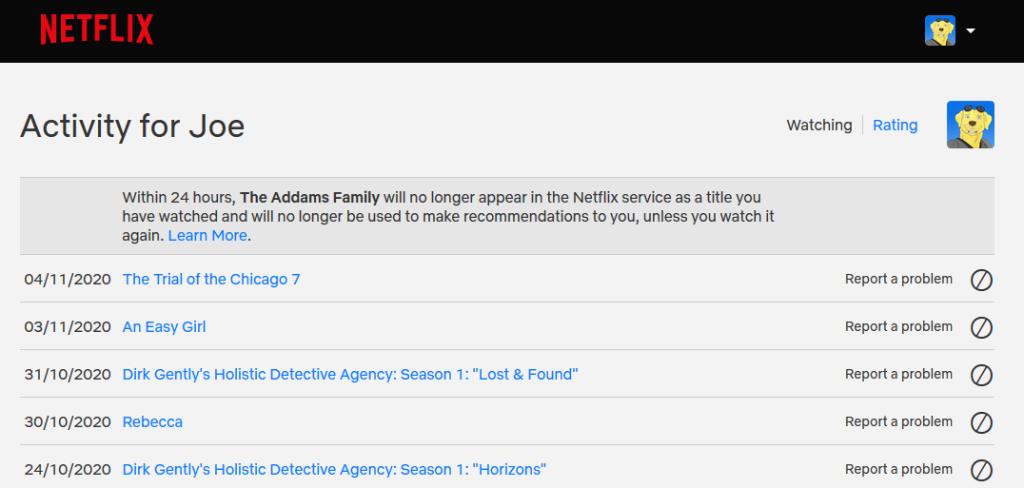
完了すると、コンテンツは[継続視聴]行に表示されなくなります。
Netflixは、視聴したコンテンツを使用して、他に視聴すべきものについての推奨事項を作成します。ただし、これらの手順を実行すると、コンテンツはそのアルゴリズムに組み込まれなくなります。
ただし、削除したばかりの映画やテレビシリーズが将来的に推奨される可能性があることを意味します。
2020年7月以降、モバイルデバイスを使用している場合、[継続視聴]行から映画またはシリーズを削除することがこれまでになく簡単になりました。
デスクトップとは異なり、ウォッチ履歴から完全に削除しなくても、[継続監視]行から何かを削除できます。
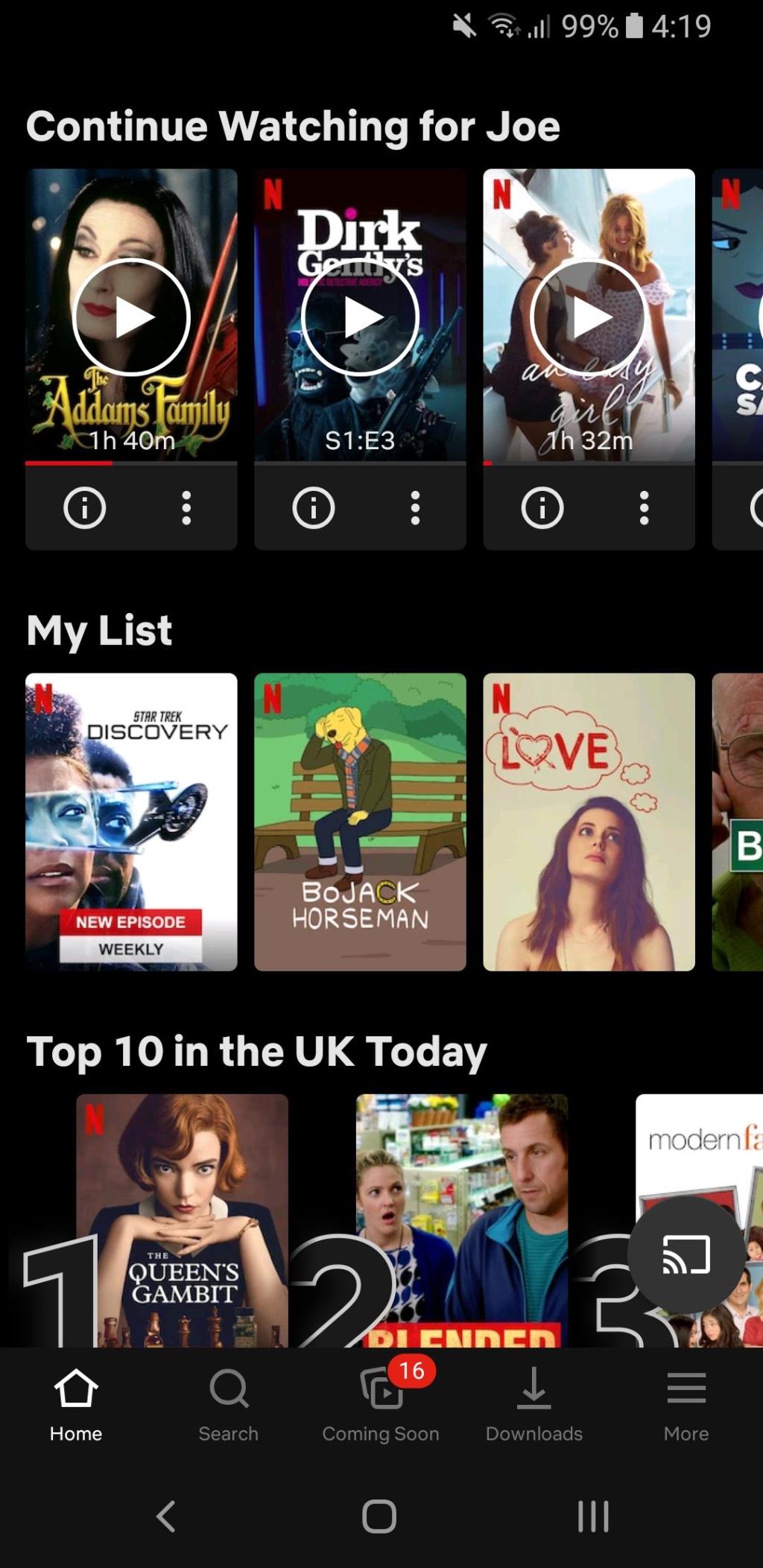
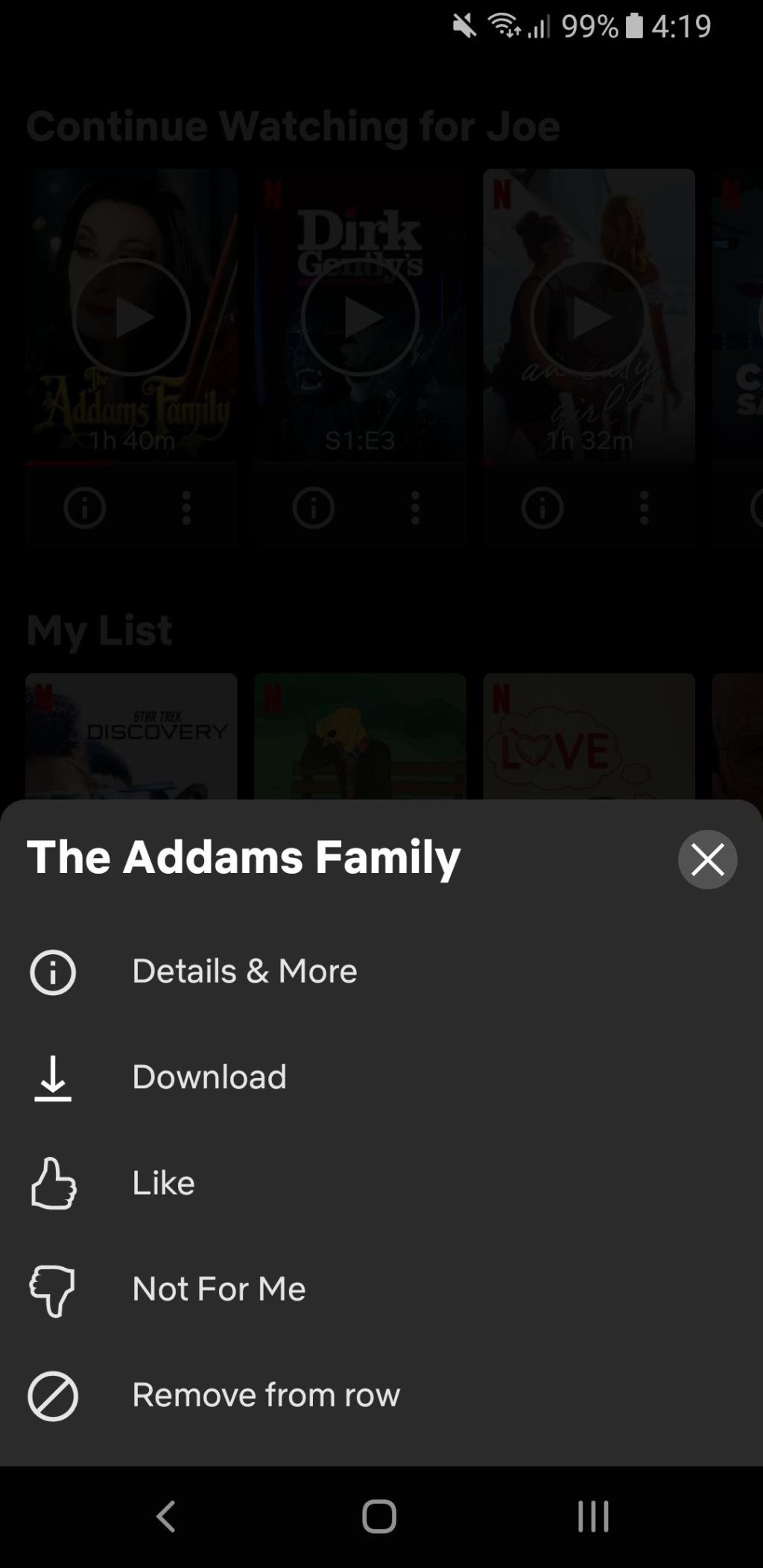
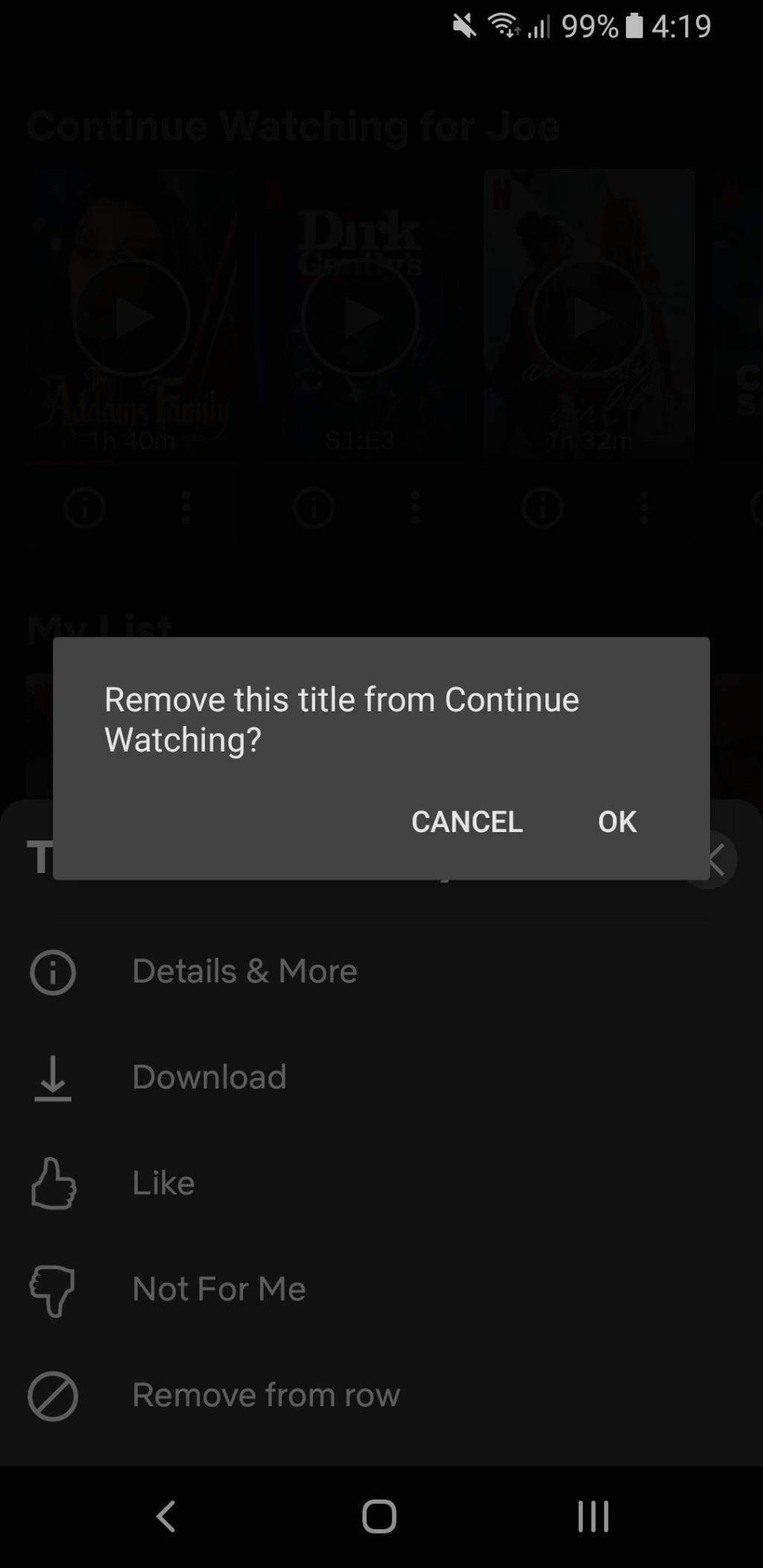
iOSでもAndroidでも、モバイルデバイスの[継続視聴]行から何かを削除するには、次の手順に従います。
これがオプションとして表示されない場合は、NetflixアプリがAppStoreまたはPlayストアから更新されていることを確認してください。
または、デスクトップのようにアカウント設定に移動する次の手順に従います。
なんらかの理由で上記の方法を使用したくない場合(おそらく、[継続監視]行に多くのものがあり、それをクリアするのに煩わされない場合)、新しいNetflixプロファイルを作成して最初から始めることができます。作成できるNetflixプロファイルは最大5つまでであることに注意してください。
また、これによって視聴履歴やおすすめが引き継がれることはありませんのでご注意ください。ただし、気が変わった場合はいつでも元のプロファイルに戻ることができます。
デスクトップ上の新しいプロファイルを追加するには、右上にあるプロフィール写真をクリックし、クリックプロファイルの管理、そしてプロファイルを追加します。
モバイルでも同じことを行うには、[その他]> [プロファイルの追加]をタップします。
[監視の継続]行を無効にするオプションはありません。視聴を開始したものと終了していないものがある限り、[視聴を継続]行が表示されます。
もちろん、Netflixは常にプラットフォームを調整しているため、削除を無効にする機能は将来的に利用可能になる可能性がありますが、可能性は低いようです。
それまでは、行を削除する場合は、開始したすべての監視を終了するか、上記のいずれかの方法を使用して行をクリアする必要があります。
これで、見たくないものを[継続監視]行から削除する方法を知っておく必要があります。しかし、代わりにNetflixで何を見るべきですか?ストリーミングサービスは、ボタンを数回押すだけで、オリジナルの優れたサードパーティコンテンツでいっぱいです。ご覧ください!
Audiusはおそらくあなたが以前聞いたことのある名前ではありません。指数関数的に成長している音楽ストリーミングアプリは、Nas、Katy Perry、JasonDeruloなどの有名人から数百万ドルを調達しています。
過去数年間でデジタルストリーミングサービスを利用する人の数が大幅に増加しています。その増加により、選択できるストリーミングサービスの数も同様に増加しました。さまざまなチャネルを提供する非常に多くのストリーミングサービスがあるため、どれがあなたの支出に見合う最高の価値をもたらすかを決定することは困難な場合があります。
Spotifyで他のユーザーをフォローして、そのユーザーのアクティビティをフィードに表示することができます。あなたは彼らのプレイリストを閲覧して、彼らが他に誰をフォローしているかを見ることができます。あなたがソーシャルリスナーなら、これは素晴らしい機能です。ただし、Spotifyで誰かがあなたをフォローしているのを止めたい場合があります。
360度のサラウンドサウンド体験を生み出すiPhoneの空間オーディオ機能のおかげで、より没入型の方法でNetflixを一気見することができます。
Spotifyは音楽ストリーミングサービスとして最もよく知られていますが、ポッドキャストも提供しています。いくつかの独占を含むほとんどすべての人気のあるポッドキャストは、Spotifyでアクセスできます。Spotifyを音楽とポッドキャストの両方を聴くのが好きな人にとって完璧なストリーミングサービスにします。
AmazonKindleは素晴らしいものです。旅行から毎日の通勤まで、あらゆるものに最適で、物理的なスペースを消費することなく、何千もの小説や伝記などを所有することができます。さらに、Kindleの本を家族や友人と共有することもできます。
PS4は単なるゲーム機ではありません。また、さまざまなストリーミングサービスをホストするエンターテインメントセンターでもあります。最新の映画リリースを見たい場合でも、レトロなTVボックスセットをビンジしたい場合でも、PS4にはそのためのストリーミングアプリがある可能性があります。
今日では、事実上すべてのスマートデバイスを使用して、ファイルや電子書籍を開いたり読んだりできます。ただし、電子書籍を読むのに理想的なデバイスとして、Kindleデバイスに勝るものはありません。
スペインのテレビは、ストリーミングのおかげでかつてないほどアクセスしやすく、手頃な価格になっています。人気のストリーミングプラットフォームは、スペインの番組、ニュース、スポーツ、ドラマをカバーするようにプログラミングを拡張し、検討すべき無料および有料のオプションをたくさん残しています。だから、ここにスペインのテレビをストリーミングするための最良の方法があります。
外国映画を観ることに決めて、原語がわからないときは、下塗り版と吹き替え版のどちらを選びますか?映画愛好家に話しかけると、彼らは正しい選択が何であるかについて強い意見を持っている可能性があります。しかし、一方はもう一方より本当に優れていますか?
ソニーのプレイステーション4(PS4)は優れたコンソールです。その寿命の中で、コンソールは信じられないほどの商業的成功を収め、優れたタイトルの長い列を生み出しました。このため、PS4は、いくつかの手ごわい完成にもかかわらず、間違いなく第8世代のコンソールの勝者です。
魅力的なYouTubeプロフィール写真は、他のYouTubeユーザーにあなたの素晴らしい第一印象を与えることができます。また、潜在的なサブスクライバーやアクティブな視聴者をチャンネルに引き付けることもできます。
SpotifyからAppleMusicに切り替えても、音楽ライブラリを失う必要はありません。実際、TuneMyMusicなどのサードパーティサービスを使用して、音楽サブスクリプションサービス間でライブラリ全体を転送できます。
Spotifyは、プレイリストから直接新しい音楽を見つけるのに役立つ機能をリリースしました。それはエンハンスと呼ばれ、あなたのプレイリストをスキャンして、あなたが好きだと思う同様の曲を追加します。
Netflixは、太陽の下でスマートTVを含むすべてのデバイスで利用できます。Netflixを設定すると、詳細が記憶され、ログインしたままになります。
Pandoraは、音楽の味覚に基づいてリスナーの曲をキュレートするデジタルラジオ局として機能します。ストリーミングサービスは、3つのメンバーシップ階層を提供します。1つは無料、もう1つは有料です。
Discordは、ゲーマーを念頭に置いて設計された人気のコミュニケーションアプリです。ただし、このツールの有用性を発見する人が増えるにつれ、ファングループや生産性ページなどの他のジャンルにも拡大しています。
最新のデータによると、平均的なアメリカの家庭は現在、ケーブルテレビに月額200ドル以上を支払っています。
GoogleHomeまたはGoogleNestスピーカーをお持ちの場合は、スピーカーでYouTubeMusicを無料で再生できないことを既にご存知でしょう。
Audiusはおそらくあなたが以前聞いたことのある名前ではありません。指数関数的に成長している音楽ストリーミングアプリは、Nas、Katy Perry、JasonDeruloなどの有名人から数百万ドルを調達しています。
過去数年間でデジタルストリーミングサービスを利用する人の数が大幅に増加しています。その増加により、選択できるストリーミングサービスの数も同様に増加しました。さまざまなチャネルを提供する非常に多くのストリーミングサービスがあるため、どれがあなたの支出に見合う最高の価値をもたらすかを決定することは困難な場合があります。
Spotifyで他のユーザーをフォローして、そのユーザーのアクティビティをフィードに表示することができます。あなたは彼らのプレイリストを閲覧して、彼らが他に誰をフォローしているかを見ることができます。あなたがソーシャルリスナーなら、これは素晴らしい機能です。ただし、Spotifyで誰かがあなたをフォローしているのを止めたい場合があります。
360度のサラウンドサウンド体験を生み出すiPhoneの空間オーディオ機能のおかげで、より没入型の方法でNetflixを一気見することができます。
Spotifyは音楽ストリーミングサービスとして最もよく知られていますが、ポッドキャストも提供しています。いくつかの独占を含むほとんどすべての人気のあるポッドキャストは、Spotifyでアクセスできます。Spotifyを音楽とポッドキャストの両方を聴くのが好きな人にとって完璧なストリーミングサービスにします。
AmazonKindleは素晴らしいものです。旅行から毎日の通勤まで、あらゆるものに最適で、物理的なスペースを消費することなく、何千もの小説や伝記などを所有することができます。さらに、Kindleの本を家族や友人と共有することもできます。
スペインのテレビは、ストリーミングのおかげでかつてないほどアクセスしやすく、手頃な価格になっています。人気のストリーミングプラットフォームは、スペインの番組、ニュース、スポーツ、ドラマをカバーするようにプログラミングを拡張し、検討すべき無料および有料のオプションをたくさん残しています。だから、ここにスペインのテレビをストリーミングするための最良の方法があります。
外国映画を観ることに決めて、原語がわからないときは、下塗り版と吹き替え版のどちらを選びますか?映画愛好家に話しかけると、彼らは正しい選択が何であるかについて強い意見を持っている可能性があります。しかし、一方はもう一方より本当に優れていますか?
魅力的なYouTubeプロフィール写真は、他のYouTubeユーザーにあなたの素晴らしい第一印象を与えることができます。また、潜在的なサブスクライバーやアクティブな視聴者をチャンネルに引き付けることもできます。
SpotifyからAppleMusicに切り替えても、音楽ライブラリを失う必要はありません。実際、TuneMyMusicなどのサードパーティサービスを使用して、音楽サブスクリプションサービス間でライブラリ全体を転送できます。